So verkaufen Sie Hörbücher online (3 einfache und einfache Wege)
Veröffentlicht: 2023-03-20Möchten Sie Hörbücher online verkaufen?
Indem Sie Ihre Bücher als herunterladbare Audiodateien verkaufen, können Sie Geld verdienen, ohne für Versand oder Druck bezahlen zu müssen. Sie können dieselbe Audiodatei auch unbegrenzt oft verkaufen.
In diesem Artikel zeigen wir Ihnen, wie Sie mit WordPress ganz einfach Hörbücher online verkaufen können.
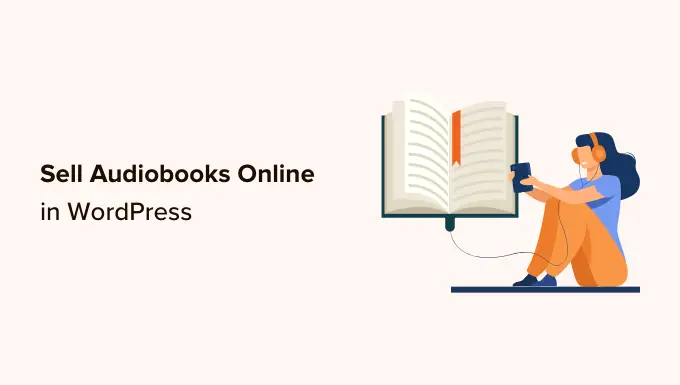
Warum Hörbücher online verkaufen?
Es gibt viele Möglichkeiten, Ihre Erfahrungen oder Ihr Wissen online zu teilen. Sie können einen Online-Kurs erstellen, ein Webinar aufzeichnen oder sogar einen Podcast starten.
Eine weitere Möglichkeit besteht darin, diese Informationen als Hörbuch aufzuzeichnen. Dies ist eine großartige Möglichkeit, alles, was Sie sagen möchten, in einer einzigen herunterladbaren Datei zu sammeln, die sich leicht verteilen und an andere Personen verkaufen lässt.
Im Gegensatz zu herkömmlichen gedruckten Büchern müssen Sie für Ihre Hörbücher keine Druck- oder Versandgebühren zahlen. Sie müssen sich auch keine Gedanken über physische Lagerung, Verbrauchsmaterialien oder die Verwaltung Ihres Inventars machen. All dies bedeutet niedrigere Kosten und größere Gewinne, was Hörbücher zur perfekten Möglichkeit macht, mit WordPress online Geld zu verdienen.
Wenn Sie ein E-Book haben, dann gibt es viele Dienste, die Ihnen helfen können, es in ein Hörbuch zu verwandeln, einschließlich ACX. Jedes Hörbuch, das Sie mit ACX erstellen, ist auf Audible.com, Amazon.com und iTunes verfügbar, aber es ist auch eine gute Idee, das Hörbuch zu Ihrer eigenen Website hinzuzufügen.
Sehen wir uns vor diesem Hintergrund an, wie Sie Hörbücher online verkaufen können. Verwenden Sie einfach die nachstehenden Quicklinks, um direkt zu der Methode zu springen, die Sie verwenden möchten.
Methode 1. Wie man Hörbücher mit einfachen digitalen Downloads verkauft (empfohlen)
Der einfachste Weg, Hörbücher online zu verkaufen, ist die Verwendung von Easy Digital Downloads. Easy Digital Downloads ist eines der besten E-Commerce-WordPress-Plugins und wurde speziell für den Verkauf digitaler Produkte entwickelt.
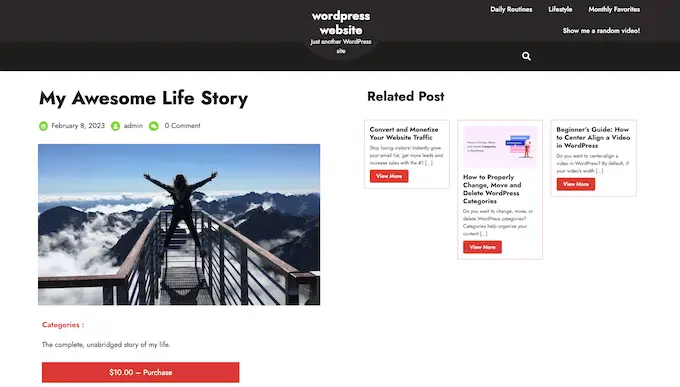
Im Gegensatz zu allgemeinen E-Commerce-Plugins verfügt Easy Digital Downloads über die spezifischen Funktionen, die Sie benötigen, um digitale Produkte problemlos zu bewerben, zu verkaufen und zu vertreiben. Das bedeutet, dass Sie keine Zeit und Mühe mit unnötigen Einstellungen verschwenden müssen, wie z. B. die Konfiguration des Versands Ihres Shops.
Noch besser, wenn Sie SiteGround verwenden, ist Easy Digital Downloads bereits auf ihrem EDD-Plan vorinstalliert, sodass Sie es sofort verwenden können.
Wenn Sie einen anderen Hosting-Anbieter verwenden, müssen Sie das Easy Digital Downloads-Plugin installieren und aktivieren. Wenn Sie Hilfe benötigen, lesen Sie bitte unsere Anleitung zur Installation eines WordPress-Plugins.
Gehen Sie nach der Aktivierung im WordPress-Dashboard zu Downloads » Einstellungen .
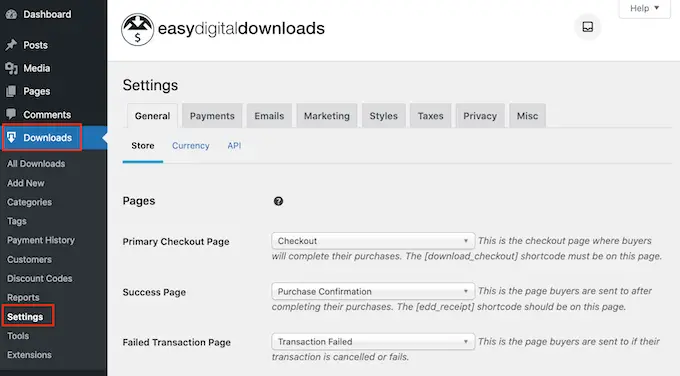
Auch wenn Sie Hörbücher verkaufen, müssen Sie den Standort Ihres Shops festlegen. Dadurch kann Easy Digital Downloads einige Felder im Bestellformular automatisch ausfüllen, was zur Verbesserung des Kundenerlebnisses beiträgt.
Easy Digital Downloads verwendet Ihren Standort auch zur Berechnung der Umsatzsteuer.
Um Ihren Standort hinzuzufügen, öffnen Sie einfach das Dropdown-Menü „Geschäftsland“. Sie können dann wählen, wo Ihr Unternehmen ansässig ist.
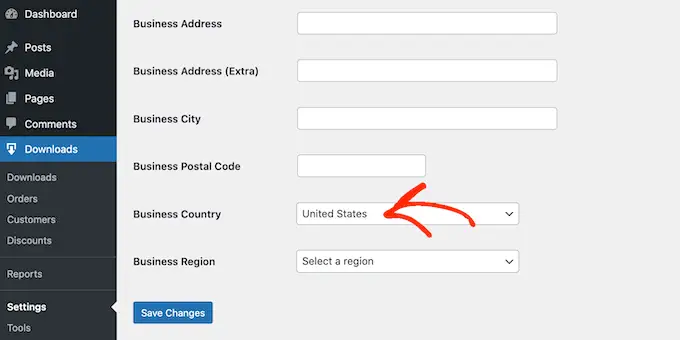
Suchen Sie als Nächstes das Feld „Unternehmensregion“.
Hier können Sie das Dropdown-Menü öffnen und die Region auswählen, in der Ihr Geschäft tätig ist.
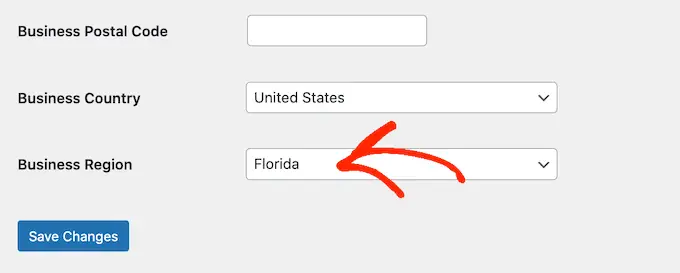
Nachdem Sie diese Änderungen vorgenommen haben, klicken Sie auf Änderungen speichern, um Ihre Einstellungen zu speichern.
Als Nächstes benötigen Sie eine Möglichkeit, Kreditkartenzahlungen in WordPress zu akzeptieren, indem Sie auf die Registerkarte „Zahlungen“ klicken. Stellen Sie dann sicher, dass die Registerkarte „Allgemein“ ausgewählt ist.
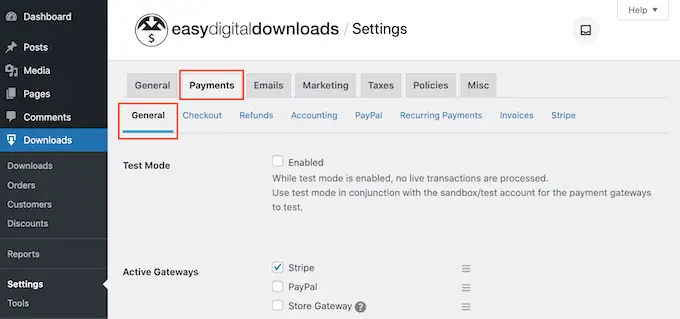
Aktivieren Sie im Abschnitt Zahlungs-Gateways das Kontrollkästchen neben jedem Gateway, das Sie Ihrem WordPress-Blog oder Ihrer Website hinzufügen möchten.
Wenn Sie mehr als eine Zahlungsmethode hinzufügen, müssen Sie ein Standard-Gateway auswählen.
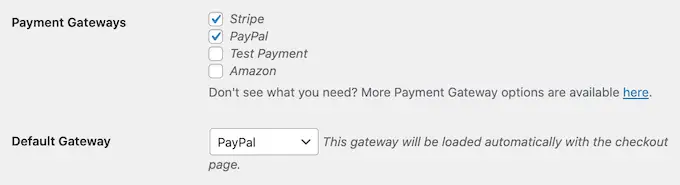
Sie können jedes beliebige Gateway verwenden, aber Stripe kann Kreditkarten sowie Apple Pay und Google Pay akzeptieren. Aus diesem Grund empfehlen wir die Verwendung von Stripe als Standard-Zahlungsgateway.
Klicken Sie anschließend auf die Schaltfläche „Änderungen speichern“.
Sie sehen nun einige neue Registerkarten, auf denen Sie jede Zahlungsmethode konfigurieren können.
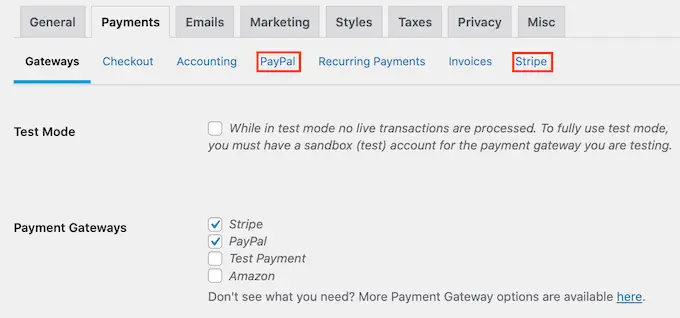
Die Konfiguration des Zahlungs-Gateways unterscheidet sich geringfügig, je nachdem, welches Gateway Sie verwenden, aber Easy Digital Downloads führt Sie durch den Vorgang.
Sobald Sie mindestens ein Zahlungsgateway eingerichtet haben, können Sie mit dem Hochladen von Hörbüchern auf Ihre WordPress-Website beginnen.
Um ein digitales Produkt zu erstellen, wählen Sie im Menü auf der linken Seite Downloads aus. Klicken Sie dann auf die Schaltfläche „Neu hinzufügen“.
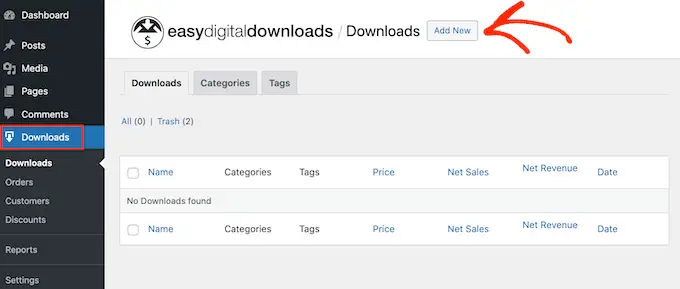
Sie können nun einen Namen für das Produkt in das Feld „Download-Name hier eingeben“ eingeben. Dies erscheint auf der Seite des Hörbuchs, also sollten Sie etwas verwenden, das die Aufmerksamkeit des Besuchers auf sich zieht und das Buch genau beschreibt.
Geben Sie als Nächstes die Beschreibung ein, die auf der Produktseite des E-Books erscheinen wird. Sie möchten den Besuchern alle Informationen geben, die sie benötigen, um zu entscheiden, ob dieses Buch das Richtige für sie ist.
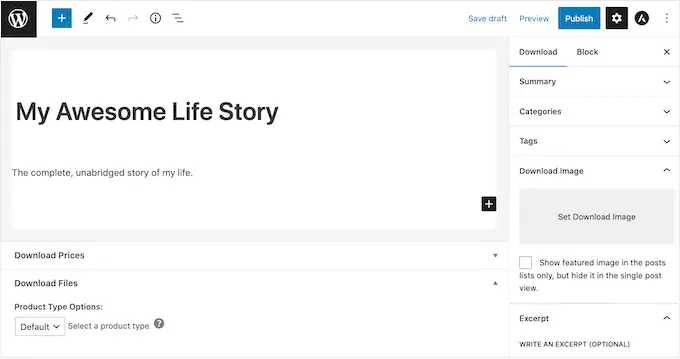
Viele Online-Shops verwenden Produktkategorien und Tags, um Käufern zu helfen, das zu finden, wonach sie suchen. Wenn Sie viele Hörbücher verkaufen, helfen diese Kategorien und Tags Besuchern, verwandte Hörbücher zu finden, wodurch Sie mehr Umsatz erzielen können.
Sie können neue Kategorien und Tags in den Feldern Kategorien und Tags erstellen.
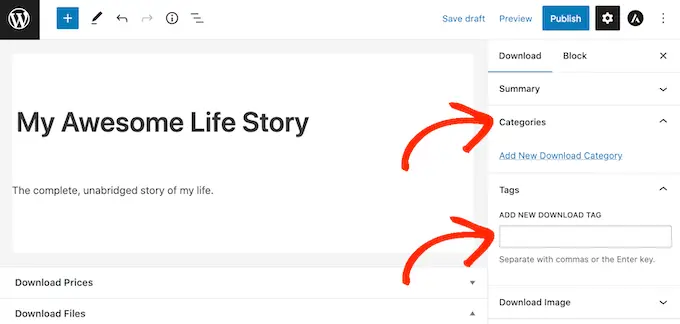
Weitere Informationen finden Sie in unserer Schritt-für-Schritt-Anleitung zum Hinzufügen von Kategorien und Tags für WordPress-Seiten.
Als nächstes möchten Sie einen Preis festlegen, indem Sie zum Abschnitt Download-Preise scrollen. Geben Sie hier ein, wie viel Besucher zahlen werden, um das Hörbuch herunterzuladen.
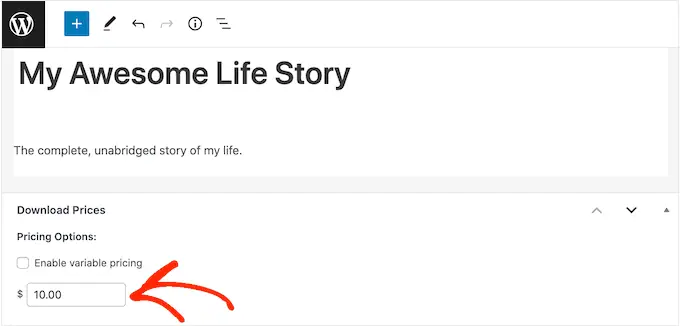
Sie können jetzt die Audiodatei hochladen, die Sie verkaufen möchten. Wenn es um Audio geht, unterstützt WordPress mp3, ogg und wav. Es unterstützt auch m4a, obwohl dieses Format möglicherweise nicht auf allen Browsern funktioniert.
Profi-Tipp: Wenn Sie Hörbücher in einem Dateityp verkaufen möchten, der von WordPress nicht unterstützt wird, lesen Sie unsere Anleitung zum Zulassen zusätzlicher Dateitypen in WordPress.
Um eine Audiodatei hinzuzufügen, scrollen Sie einfach zum Abschnitt Dateien herunterladen.
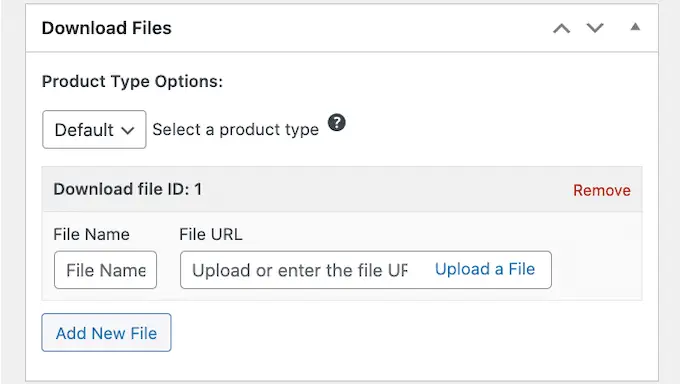
Geben Sie im Feld Dateiname einen Namen für die Datei ein, die Käufer erhalten, wenn sie das Hörbuch kaufen. Klicken Sie dann einfach auf „Datei hochladen“.
Sie können jetzt eine beliebige Audiodatei aus der WordPress-Medienbibliothek auswählen oder ein neues Hörbuch von Ihrem Computer hochladen.
Schließlich müssen Sie ein Produktbild hinzufügen, das normalerweise die Titelseite Ihres Hörbuchs ist. Scrollen Sie einfach zum Abschnitt „Bild herunterladen“ und klicken Sie dann auf den Link „Bild zum Herunterladen festlegen“.
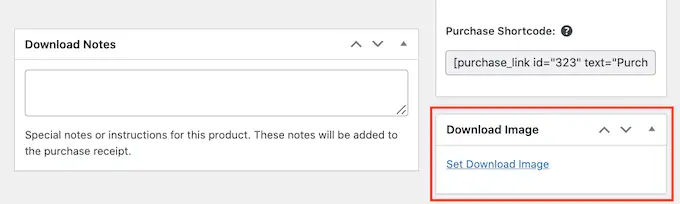
Dadurch wird die WordPress-Medienbibliothek gestartet, in der Sie ein Bild auswählen oder eine neue Datei von Ihrem Computer hochladen können.
Wenn Sie mit Ihrem digitalen Download zufrieden sind, klicken Sie auf die Schaltfläche „Veröffentlichen“, um ihn live zu schalten.
Easy Digital Downloads erstellt das Hörbuch jetzt als herunterladbares Produkt, aber die Besucher benötigen immer noch eine Möglichkeit, auf die Produktseite zuzugreifen.
Dies kann bedeuten, dass Sie die Seite zum Menü Ihrer Website hinzufügen, eine Verkaufsseite erstellen, auf der Sie alle Ihre Hörbücher bewerben, oder das Buch sogar zu einer benutzerdefinierten Homepage hinzufügen.
Egal für welche Methode Sie sich entscheiden, Sie müssen die URL des Hörbuchs kennen.
Um diesen Link zu erhalten, gehen Sie einfach zu Downloads » Downloads . Suchen Sie dann das Hörbuch, das Sie gerade erstellt haben, und klicken Sie auf den Link „Bearbeiten“.
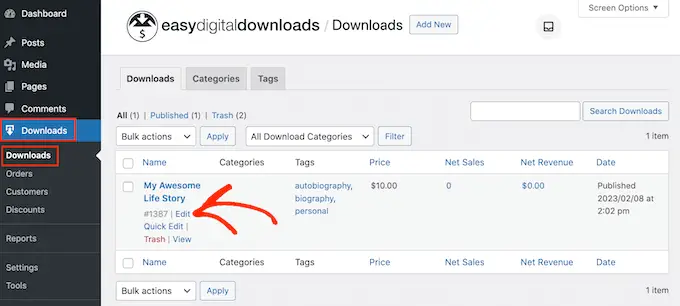
Die URL finden Sie dann direkt unter dem Produkttitel.
Jetzt können Sie von jedem Bereich Ihrer Website auf diese Produktseite verlinken, indem Sie einfach ihre URL verwenden. Weitere Informationen finden Sie in unserer Schritt-für-Schritt-Anleitung zum Hinzufügen eines Links in WordPress.
Easy Digital Downloads erstellt auch eine „Kaufen“-Schaltfläche für dieses spezielle Hörbuch. Besucher können auf diese Schaltfläche klicken, um das Hörbuch in ihren Einkaufswagen zu legen.
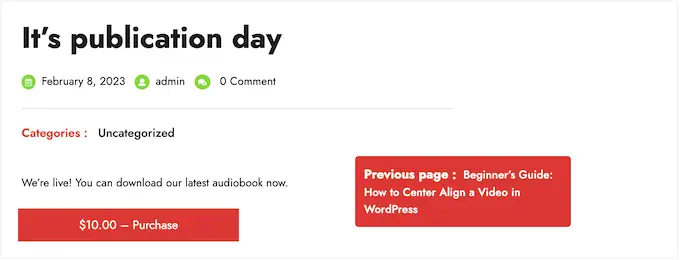
Sie können die Schaltfläche für dieses Buch zu jeder Seite, jedem Beitrag oder Widget-bereiten Bereich hinzufügen. Auf diese Weise können Besucher den Kaufprozess starten, ohne die Seite des jeweiligen Produkts besuchen zu müssen.
Um den Shortcode des Hörbuchs zu erhalten, scrollen Sie einfach zum Abschnitt Download-Einstellungen. Anschließend können Sie den Text in das Feld „Kauf-Shortcode“ kopieren.
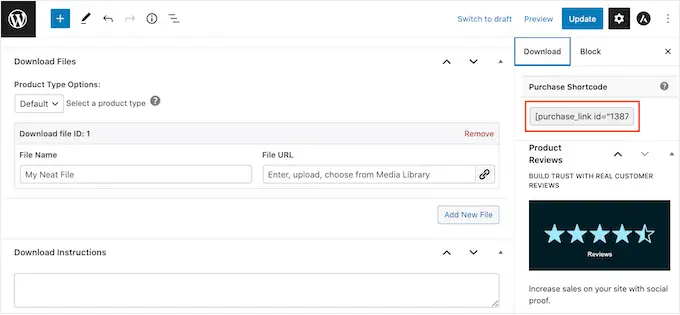
Weitere Informationen zum Platzieren des Shortcodes finden Sie in unserer Anleitung zum Hinzufügen eines Shortcodes in WordPress.
Jedes Mal, wenn jemand ein Hörbuch von Ihrer Website kauft, sendet ihm Easy Digital Downloads eine E-Mail und einen Download-Link.
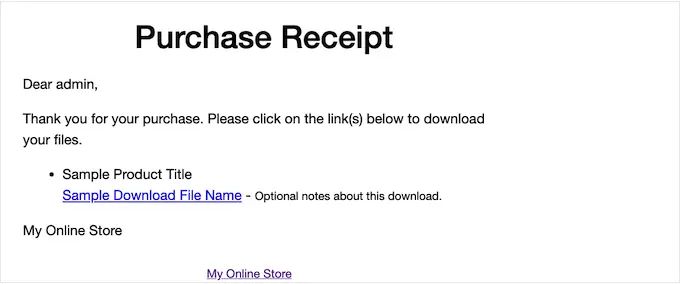
Obwohl diese E-Mail alles enthält, was der Kunde für den Zugriff auf seinen Download benötigt, ist es eine gute Idee, sie anzupassen. Wir empfehlen beispielsweise, Ihr eigenes Logo und Branding hinzuzufügen.
Um die Standard-E-Mail anzupassen, gehen Sie einfach zu Downloads » Einstellungen . Klicken Sie dann auf die Registerkarte „E-Mails“.
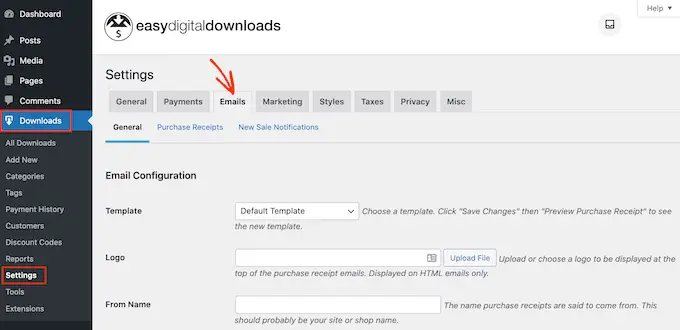
Wenn Sie mit den Änderungen fertig sind, möchten Sie vielleicht eine Test-E-Mail senden, damit Sie sehen können, wie die Nachricht für Ihre Kunden aussehen wird.
Klicken Sie dazu einfach auf die Schaltfläche „Test-E-Mail senden“ und Easy Digital Downloads sendet eine E-Mail an Ihre Administrator-E-Mail-Adresse.
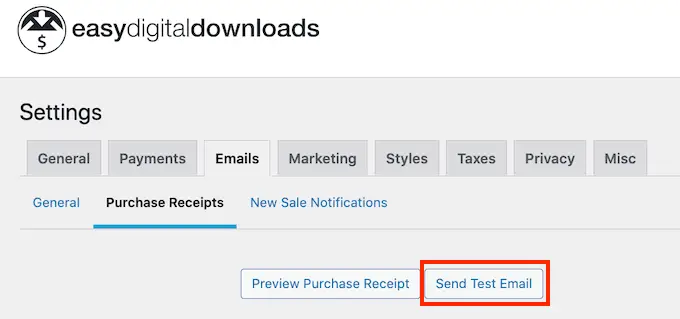
Haben Sie auf die Schaltfläche „Test-E-Mail senden“ geklickt, aber keine Test-E-Mail erhalten? Wenn Ihre Website E-Mails nicht korrekt sendet, können Kunden Ihr Hörbuch nicht herunterladen.
In diesem Sinne können Sie unserer Anleitung folgen, wie Sie das Problem beheben können, dass WordPress keine E-Mails sendet. Sie können WP Mail SMTP verwenden, um sicherzustellen, dass die Kaufbestätigungs-E-Mails sicher im Posteingang des Kunden ankommen.
Wenn Sie mit dem Aussehen der E-Mail zufrieden sind, können Sie fortfahren und auf die Schaltfläche „Änderungen speichern“ klicken.
Das ist alles, was Sie brauchen, um Hörbücher online zu verkaufen. Easy Digital Downloads verfügt jedoch über viele erweiterte Funktionen, die Ihnen beim Verkauf von Hörbüchern helfen können.
Weitere Informationen zu Easy Digital Downloads finden Sie in unserem Leitfaden zum Verkauf digitaler Downloads auf WordPress.
Methode 2. Wie man Hörbuch-Mitgliedschaften verkauft (am besten für wiederkehrende Einnahmen)
Eine weitere Möglichkeit besteht darin, Ihre Hörbücher zu verwenden, um wiederkehrende Einnahmequellen zu schaffen.
Beispielsweise könnten Sie Mitgliedern gegen eine Mitgliedsgebühr unbegrenzten monatlichen oder jährlichen Zugriff auf alle Ihre Hörbücher anbieten. Auf diese Weise können Sie über einen längeren Zeitraum zuverlässige wiederkehrende Einnahmen erzielen.
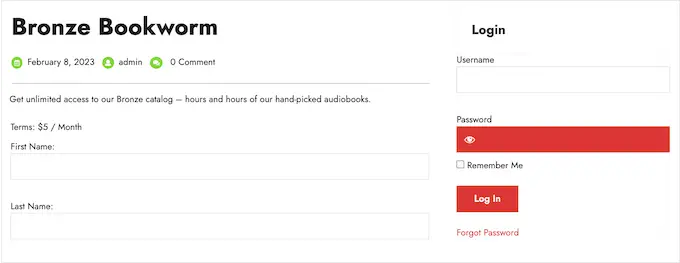
Eine Mitgliederseite ist auch eine gute Wahl, wenn Sie Ihre Hörbücher als Serie veröffentlichen.

Wenn Sie wiederkehrende Einnahmen erzielen möchten, ist MemberPress das beste WordPress-Mitgliedschafts-Plugin. Es ermöglicht Ihnen, Zahlungen zu akzeptieren, eine unbegrenzte Anzahl von Mitgliedschaftsstufen zu erstellen, den Zugriff auf Hörbuchseiten basierend auf dem Mitgliedschaftsabonnement einzuschränken und vieles mehr.
Zuerst müssen Sie das MemberPress-Plugin installieren und aktivieren. Weitere Einzelheiten finden Sie in unserer Schritt-für-Schritt-Anleitung zur Installation eines WordPress-Plugins.
Gehen Sie nach der Aktivierung auf die Seite MemberPress » Einstellungen , um die Plugin-Einstellungen zu konfigurieren.
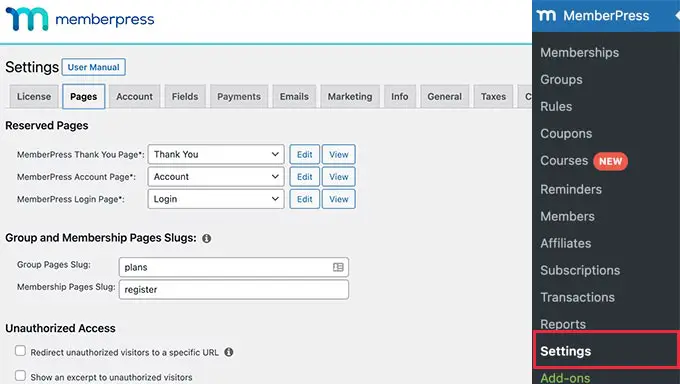
Zunächst müssen Sie ein Zahlungsgateway einrichten.
Standardmäßig unterstützt MemberPress PayPal (Standard, Express und Pro), Stripe und Authorize.net. Sie müssen lediglich die Zahlungsmethode auswählen, die Sie verwenden möchten, und dann die erforderlichen Anmeldeinformationen eingeben, z. B. Ihre PayPal-E-Mail-Adresse.
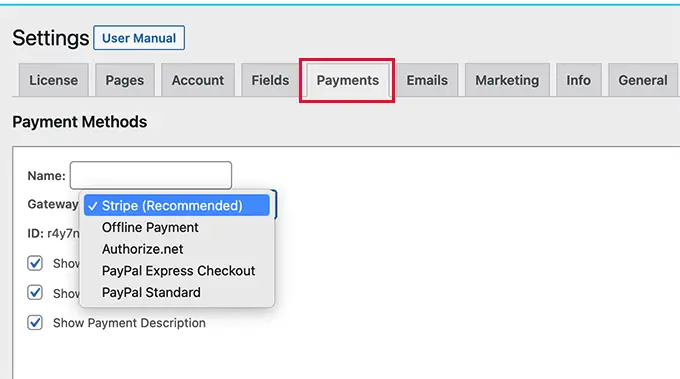
Möglicherweise möchten Sie mehrere Methoden hinzufügen, damit Mitglieder ihr bevorzugtes Gateway verwenden können. Wenn das erledigt ist, vergessen Sie nicht, auf die Schaltfläche Updateoptionen zu klicken, um Ihre Einstellungen zu speichern.
Nachdem die Einrichtung erledigt ist, ist es an der Zeit, eine oder mehrere Mitgliedschaftsstufen zu erstellen. Dies sind die Abonnements, die Besucher kaufen, um auf Ihre Hörbücher oder andere Inhalte zuzugreifen.
Mit MemberPress können Sie unterschiedliche Inhalte für unterschiedliche Mitgliedschaftsstufen anbieten. Sie können beispielsweise Bronze-, Silber- und Gold-Mitgliedschaften erstellen und den Mitgliedern dann Zugriff auf verschiedene Hörbücher gewähren.
Um den ersten Mitgliedschaftsplan zu erstellen, gehen Sie zur Seite MemberPress » Mitgliedschaften und klicken Sie dann auf die Schaltfläche „Neu hinzufügen“.
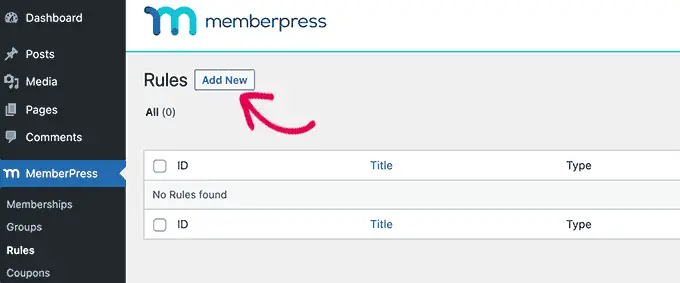
Auf dem nächsten Bildschirm müssen Sie einen Titel für den Mitgliedschaftsplan angeben und dann Details im Post-Editor hinzufügen.
Danach können Sie die Preise, die Abrechnungsart, das Intervall und den Ablauf im Abschnitt „Mitgliedschaftsbedingungen“ festlegen.
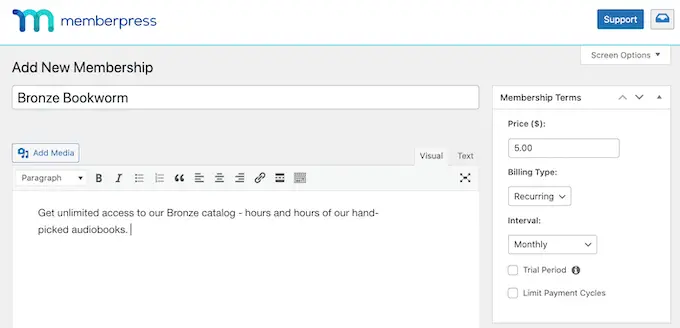
Scrollen Sie als Nächstes zum Feld Mitgliedschaftsoptionen unter dem Editor.
Hier können Sie die Planberechtigungen und Mitgliedschaftsoptionen anpassen.
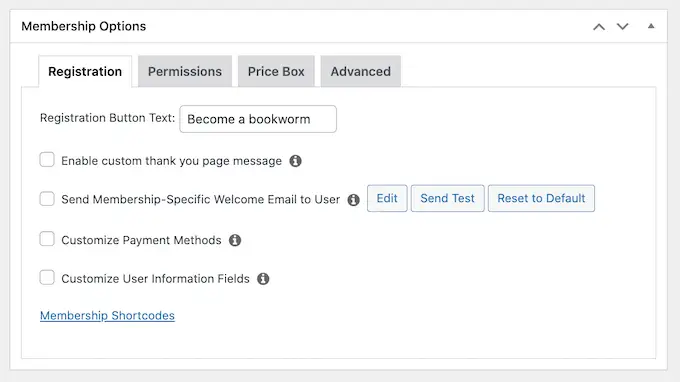
Wenn Sie mit der Einrichtung des Plans zufrieden sind, klicken Sie auf „Veröffentlichen“. Um weitere Mitgliedsstufen zu erstellen, wiederholen Sie einfach den oben beschriebenen Vorgang.
Nachdem Sie alle Mitgliedschaftsstufen erstellt haben, ist es an der Zeit, einige Zugriffsregeln hinzuzufügen. Mit diesen können Sie den Zugriff auf Ihre Hörbücher basierend auf dem Mitgliedschaftsplan des Benutzers einschränken.
Gehen Sie einfach zu MemberPress » Regeln und klicken Sie dann auf die Schaltfläche Neu hinzufügen.
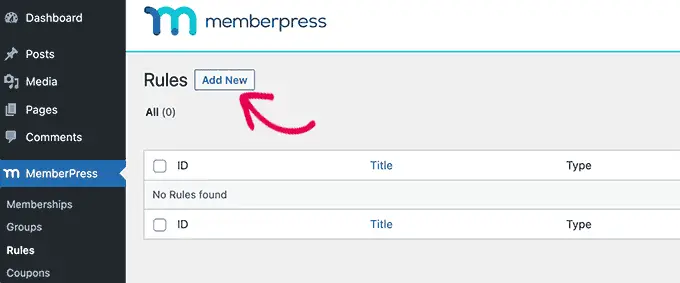
Hier können Sie alle Arten von Zugriffsregeln erstellen, aber Sie beginnen normalerweise mit der Auswahl des Hörbuchs, auf das Sie den Zugriff beschränken möchten.
Öffnen Sie unter „Geschützte Inhalte“ das Dropdown-Menü und wählen Sie eine Option aus der Liste aus. Dies kann die spezifische Seite sein, auf der Sie die Audiodatei eingebettet haben, Inhalte mit einem bestimmten Tag oder eine andere Option aus der Liste.
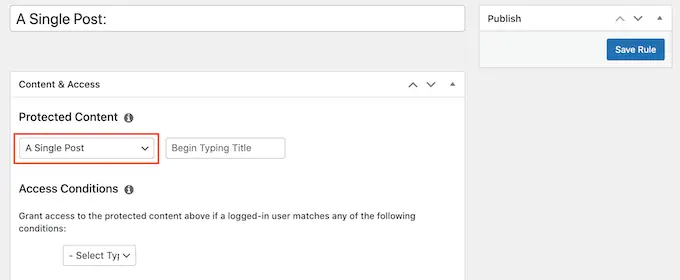
Öffnen Sie danach das Dropdown-Menü „Zugriffsbedingungen“ und wählen Sie „Mitgliedschaft“.
Wählen Sie im zweiten Dropdown-Menü die Mitgliedschaftsstufe aus, die Personen benötigen, um auf diese Inhalte zugreifen zu können.
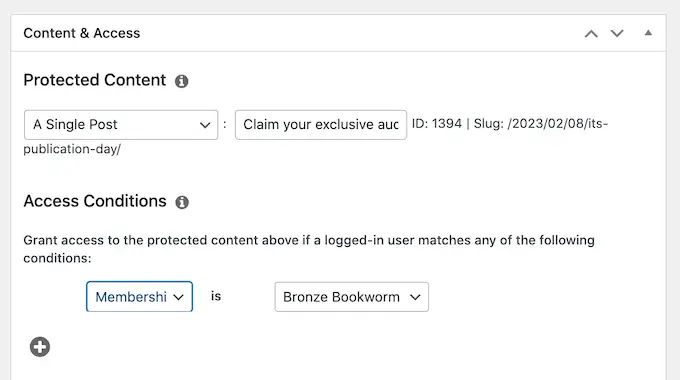
Es gibt weitere Einstellungen, die Sie konfigurieren können, aber das ist alles, was Sie brauchen, um eine einfache Zugriffsregel zu erstellen.
Wenn Sie mit der Einrichtung der Regel zufrieden sind, klicken Sie auf „Regel speichern“. Um weitere Zugriffsregeln zu erstellen, gehen Sie einfach wie oben beschrieben vor.
Nachdem alles eingerichtet ist, müssen Sie sicherstellen, dass Besucher Mitgliedschaften kaufen und sich bei ihren Konten anmelden können. Glücklicherweise enthält MemberPress vorgefertigte Formulare, die Sie Ihrer Website hinzufügen können.
Wir empfehlen, das MemberPress-Anmelde-Widget zu einem Widget-bereiten Bereich hinzuzufügen, damit sich Mitglieder von jeder Seite aus anmelden können.
Gehen Sie einfach zu Aussehen » Widgets und fügen Sie das Widget „MemberPress Login“ zur Seitenleiste oder einem ähnlichen Abschnitt hinzu.

Um mehr zu erfahren, lesen Sie bitte unsere Anleitung zum Hinzufügen und Verwenden von Widgets in WordPress.
Vergessen Sie nicht, auf die Schaltfläche „Aktualisieren“ zu klicken, um Ihre Widget-Einstellungen zu speichern.
Es gibt verschiedene Möglichkeiten, Ihrer Website eine Anmeldeseite hinzuzufügen, aber MemberPress erstellt automatisch eine Anmeldeseite für jede Mitgliedschaftsstufe. Das bedeutet, dass Sie diese Seiten einfach zu Ihrem Hauptnavigationsmenü hinzufügen können.
Gehen Sie in Ihrem WordPress-Dashboard zu Darstellung » Menüs . Klicken Sie im linken Menü einfach auf den Abschnitt „Mitgliedschaften“, um ihn zu erweitern.
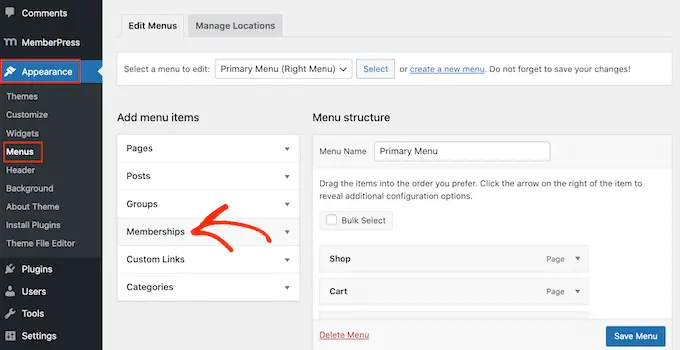
Sie sehen nun eine Liste aller verschiedenen MemberPress-Stufen.
Um dem Navigationsmenü eine Mitgliedschaft hinzuzufügen, aktivieren Sie einfach das Kästchen daneben und wählen Sie dann „Zum Menü hinzufügen“.
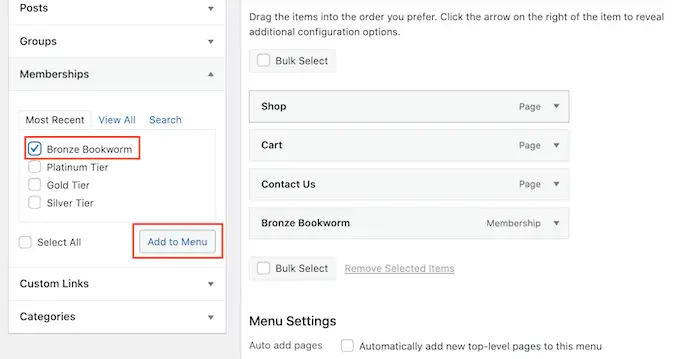
Eine Schritt-für-Schritt-Anleitung finden Sie in unserer Anleitung zum Hinzufügen eines Navigationsmenüs.
Wenn Sie mit der Einrichtung des Menüs zufrieden sind, klicken Sie auf „Menü speichern“.
An diesem Punkt haben Sie eine Website erstellt, auf der Besucher Hörbuchabonnements kaufen können. MemberPress hat jedoch viel mehr Einstellungen, die Sie verwenden können, um Hörbücher zu verkaufen, Ihre Marke auszubauen und mehr Mitglieder zu gewinnen.
Weitere Informationen zu MemberPress finden Sie in unserem ultimativen Leitfaden zum Erstellen einer WordPress-Mitgliederseite.
Methode 3. Wie man Hörbücher mit WooCommerce verkauft (am besten für Online-Shops)
Easy Digital Downloads macht es einfach, Hörbücher auf jedem WordPress-Blog oder jeder Website zu verkaufen, ohne dass Sie viele unnötige Einstellungen wie Versand und Handhabung konfigurieren müssen.
Wenn Sie jedoch bereits einen WooCommerce-Shop erstellt haben, können Sie mit diesem beliebten E-Commerce-Plugin digitale Produkte wie Hörbücher verkaufen.
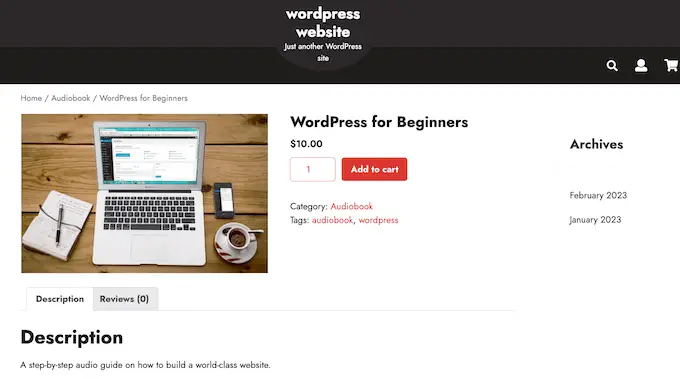
Obwohl es hauptsächlich zum Verkauf physischer Produkte verwendet wird, können Sie Unterstützung für digitale Produkte hinzufügen, indem Sie zu WooCommerce » Einstellungen gehen und dann auf die Registerkarte „Produkte“ klicken.
Klicken Sie hier auf den Link „Herunterladbare Produkte“.
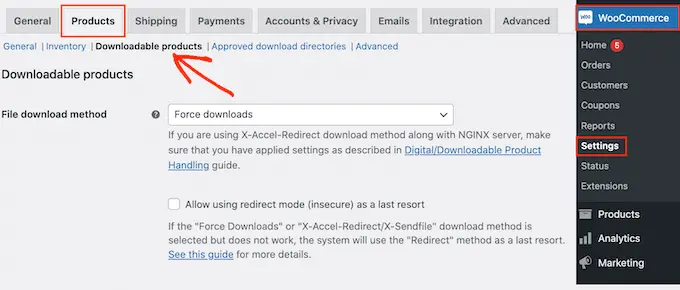
Sie können jetzt das Dropdown-Menü „Datei-Download-Methode“ öffnen und eine Option aus der Liste auswählen.
Wenn Sie digitale Downloads verkaufen, besteht die Gefahr, dass Kunden den direkten Link mit anderen Personen teilen. Auf diese Weise können Leute Ihr Hörbuch herunterladen, ohne zu bezahlen.
„Downloads erzwingen“ hilft dabei, Ihre Website vor direkten Links zu schützen, daher ist dies die empfohlene Methode. Beachten Sie jedoch, dass sehr große Dateien zu einer Zeitüberschreitung führen können, insbesondere wenn Ihr Server über begrenzte Ressourcen verfügt.
In diesem Fall müssen Sie möglicherweise Ihren WordPress-Hostingplan ändern oder eine andere Methode zum Herunterladen von Dateien auswählen.
Sie können auch das Kontrollkästchen neben „Verwenden des Umleitungsmodus (unsicher) als letzten Ausweg zulassen“ aktivieren. Wenn WooCommerce auf Probleme stößt, liefert diese Einstellung das Hörbuch über einen ungesicherten Weiterleitungslink, anstatt einen Fehler anzuzeigen.
Dies ist eine viel bessere Kundenerfahrung.
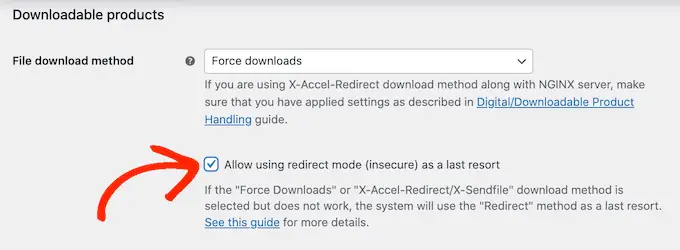
Die zweite Option ist „X-Accel-Redirect/X-Sendfile“, die die Datei direkt an den Kunden liefert. Dies schützt das Hörbuch vor unbefugten Downloads, ohne die Leistung Ihrer Website zu beeinträchtigen.
Diese Methode erfordert jedoch, dass Sie das X-Accel-Redirect/X-Sendfile-Modul auf Ihrem Server installieren und aktivieren, daher ist es nicht sehr anfängerfreundlich. Abhängig von Ihrem Plan müssen Sie möglicherweise auch mit Ihrem WooCommerce-Hosting-Anbieter sprechen.
Die letzte Option ist „Nur umleiten“, die einen direkten Link zur Datei verwendet. Das bedeutet, dass Ihr Hörbuch nicht geschützt ist und jeder über die URL darauf zugreifen kann. Allerdings empfehlen wir die Methode „Nur Weiterleitung“ nicht.
Nachdem Sie eine Download-Methode ausgewählt haben, können Sie auswählen, ob Besucher bei einem Konto angemeldet sein müssen, um das Hörbuch herunterzuladen.
Wenn Sie die Gastkasse zulassen, können Sie mehr Verkäufe und Downloads erzielen, aber die Registrierung der Benutzer in Ihrem Online-Shop kann Ihnen bei der Lead-Generierung helfen.
Um diese Entscheidung zu treffen, aktivieren oder deaktivieren Sie das Kontrollkästchen „Downloads erfordern eine Anmeldung“.
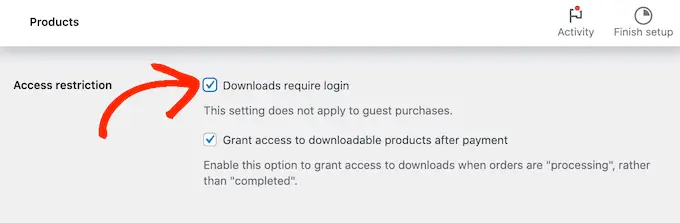
Standardmäßig können Kunden das Hörbuch herunterladen, während ihre Bestellung bearbeitet wird.
Wenn Sie warten möchten, bis die Bestellung abgeschlossen ist, deaktivieren Sie das folgende Kontrollkästchen: „Zugriff auf herunterladbare Produkte nach Zahlung gewähren“.
Standardmäßig lädt WooCommerce das Hörbuch auf den Computer des Kunden herunter.
Meistens ist dies die beste Kundenerfahrung, aber Sie können die Datei stattdessen so einstellen, dass sie in einem neuen Tab geöffnet wird. Der Kunde kann dann entscheiden, ob er die Datei speichern möchte.
Es gibt einige Anwendungsfälle, in denen dies die bessere Option sein kann. Zum Beispiel, wenn Sie dem Kunden eine kostenlose Probe zeigen oder Ihre Hörbücher kurz genug sind, um sie in einem Durchgang zu genießen.
Aktivieren Sie in diesem Fall das Kontrollkästchen neben "Herunterladbare Dateien im Browser öffnen".
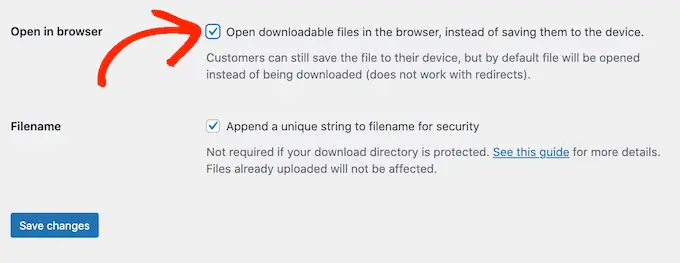
Wenn Sie mit den eingegebenen Einstellungen zufrieden sind, klicken Sie auf „Änderungen speichern“.
Danach können Sie das Hörbuch als herunterladbares Produkt hinzufügen, indem Sie zu Produkte » Neu hinzufügen gehen. Hier können Sie einen Titel eingeben, eine Beschreibung hinzufügen, ein Produktbild hochladen und den Preis wie gewohnt festlegen.
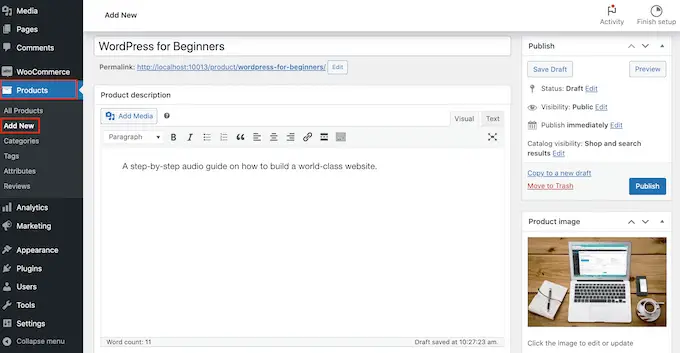
Scrollen Sie dann zu „Produktdaten“ und aktivieren Sie das Kontrollkästchen neben „Herunterladbar“, wodurch einige neue Einstellungen hinzugefügt werden.
Klicken Sie zunächst auf „Datei hinzufügen“.
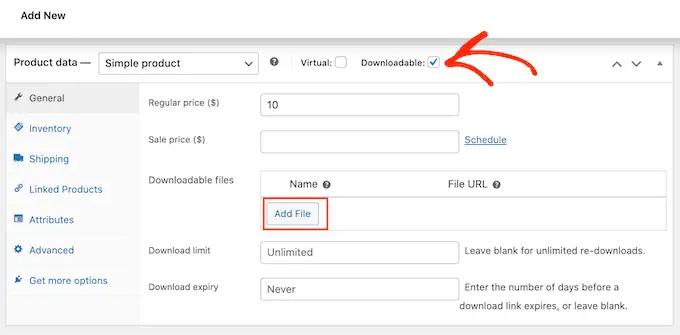
Sie können nun entweder das Hörbuch aus Ihrer Mediathek auswählen oder eine neue Datei von Ihrem Computer hochladen.
Geben Sie danach einen Dateinamen für das Hörbuch ein.
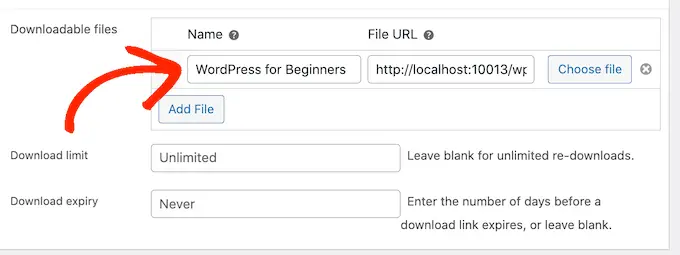
Standardmäßig können Kunden das Hörbuch beliebig oft und so lange herunterladen, wie sie möchten.
Wenn Sie die Anzahl der Downloads pro Kunde begrenzen möchten, geben Sie eine Zahl in das Feld „Download-Limit“ ein.

Wenn Sie möchten, dass der Download-Link nach einer bestimmten Anzahl von Tagen abläuft, geben Sie eine Zahl in das Feld „Downloadablauf“ ein.
Wenn Sie mit der Einrichtung des Hörbuchs zufrieden sind, klicken Sie auf die Schaltfläche „Veröffentlichen“. Das Hörbuch erscheint nun als herunterladbares Produkt in Ihrem Online-Shop.
Wir hoffen, dass dieser Artikel Ihnen geholfen hat, zu lernen, wie man Hörbücher online verkauft. Vielleicht möchten Sie sich auch unsere Expertenauswahl der besten WordPress-Plugins zum Ausbau Ihrer Website und unseren Vergleich der besten E-Mail-Marketing-Services für kleine Unternehmen ansehen.
Wenn Ihnen dieser Artikel gefallen hat, dann abonnieren Sie bitte unseren YouTube-Kanal für WordPress-Video-Tutorials. Sie finden uns auch auf Twitter und Facebook.
